Ошибка 0xc0000221 в Windows 10 указывает на проблемы с оборудованием, неисправности вторичного графического процессора, проблемы в работе сторонних программ или повреждение системных файлов. Есть и другие причины, но эти являются основными. Соответственно, способов устранения ошибки тоже несколько.
- 1 Что вызывает код ошибки 0xc0000221?
- 2.1 Способ 1: загрузка в безопасном режиме
- 2.2 Способ 2. Выполните сканирование SFC, CHKDSK и DISM
- 2.3 Способ 3: проверка оперативной памяти на наличие проблем
- 2.4 Способ 4: удаление вторичного графического процессора и внешних жестких дисков или SSD
- 2.5 Способ 5: использование предыдущей точки восстановления системы
- 2.6 Способ 6: выполнение ремонтной установки
Как правило, код ошибки 0xc0000221 встречается сразу после сбоя загрузки компьютера. Большинство пользователей сообщают, что этого не происходит при каждой попытке загрузки, но несколько пользователей сообщают, что застряли в Автоматическая ремонтная петля с этим кодом ошибки.
Код ошибки: 0xc0000221 Ваш ПК / устройство нуждается в ремонте
Коды ошибок, начинающиеся с «0x», обычно указывают на проблему повреждения на системном уровне. Однако с этим конкретным кодом ошибки ошибка также может быть связана с аппаратным обеспечением (недавно вставленная ОЗУ или недостаточная мощность).
Обычно, когда это происходит, на синем экране появляется сообщение, указывающее:

“Ваш компьютер нуждается в ремонте. Не удалось загрузить операционную систему, поскольку ядро отсутствует или содержит ошибки. Файл: WINDOWS system32 ntoskrnl. exe Код ошибки: 0xc0000221
- Возможные причины ошибки 0xc0000221 в Windows 10
- Загрузитесь в безопасном режиме и удалите последние приложения
- Сканирование поврежденных файлов с помощью SFC
- Запустите утилиту CHKDSK
- Запустите DSIM
- Проверьте оперативную память
Появление этой ошибки при запуске нашего компьютера может быть связано с различными факторами, такими как:
- Сбой, вызванный сторонней проблемой.
- Неудачное обновление Windows или вирус повредили или удалили файл Ntoskrnl.exe.
- Параметр Boot.ini недействителен.
- Загрузочный том поврежден. Это может быть из-за сбоя питания, что жесткий диск поврежден или имеет какой-либо тип физического повреждения.
- Повреждение системных файлов. Это предотвращает доступ Windows к файловой системе вашего основного раздела.
- Аппаратные проблемы, созданные новым вставленным модулем ОЗУ
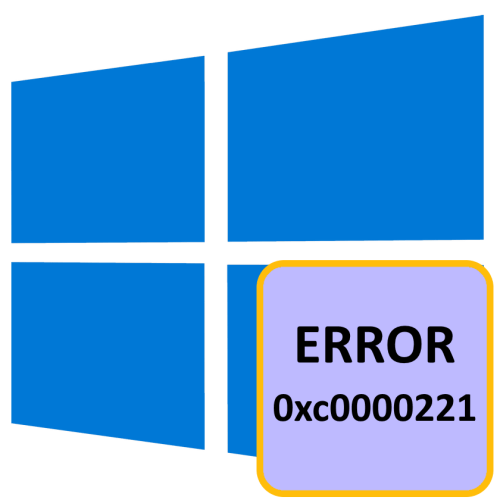
Ошибка 0xc0000221 может вызываться разными причинами, носящими как программный, так и аппаратный характер. Чаще всего неполадка возникает после установки на ПК нового дополнительного оборудования, а также вследствие повреждения системных файлов и неисправностей блока питания.
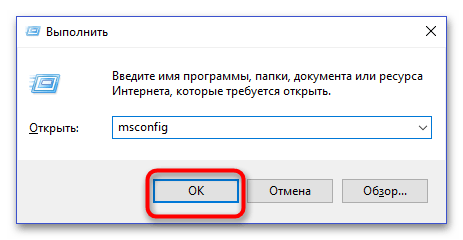

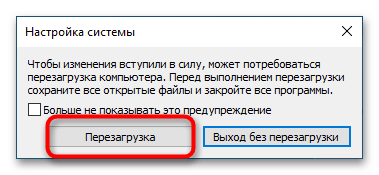
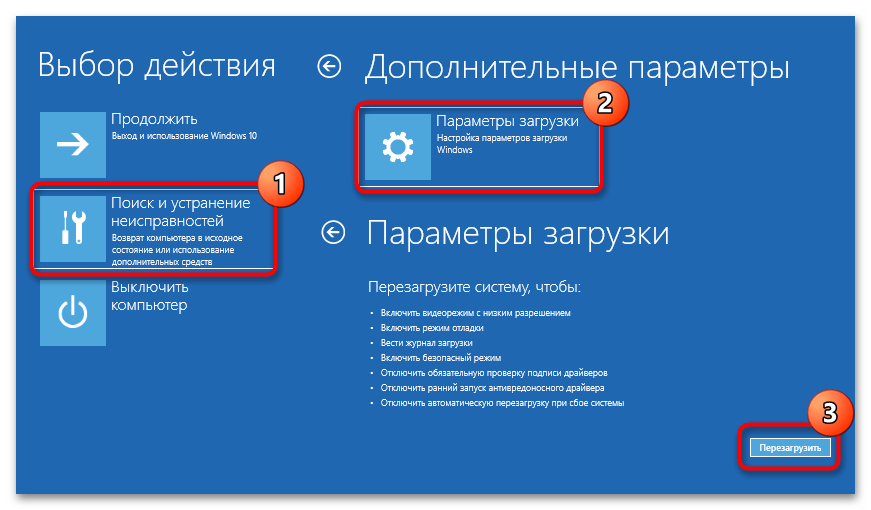
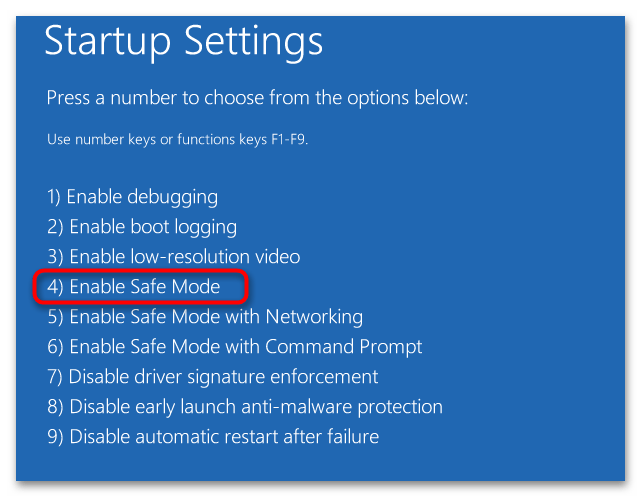
Дальнейшие шаги должны быть направлены на поиск и устранение первопричины. Вы можете предпринять следующие действия:

- удаление недавно установленных обновлений;
- удаление недавно установленных сторонних программ или игр;
- откат драйверов устройств к предыдущим версиям, если до этого они были обновлены;
- отключение сторонних служб и элементов автозапуска.
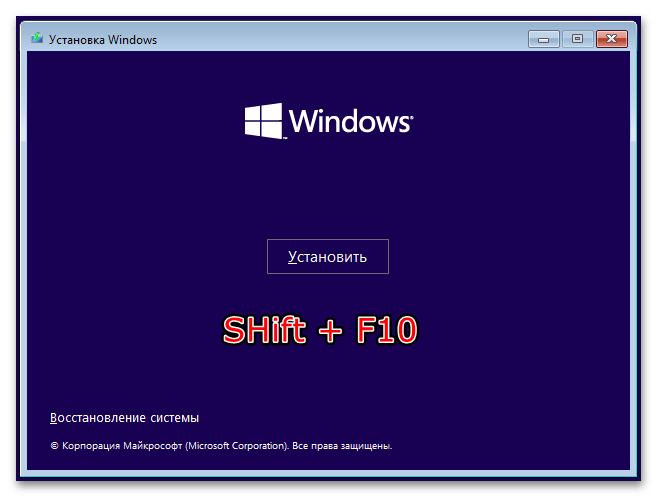

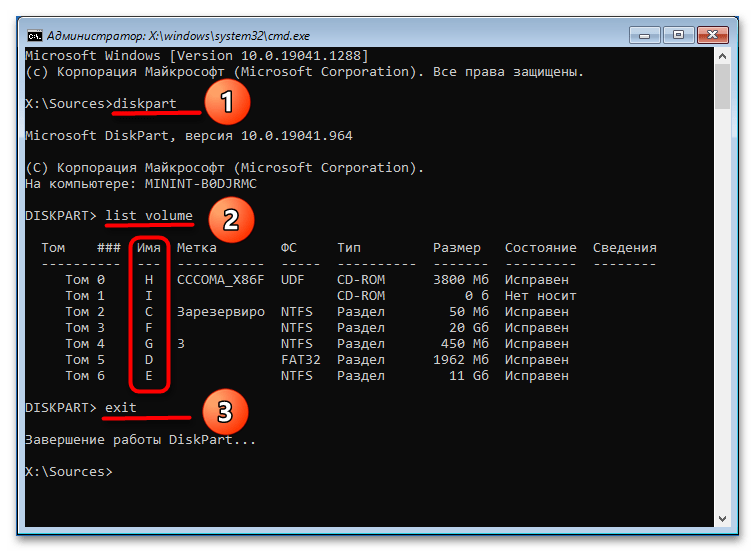
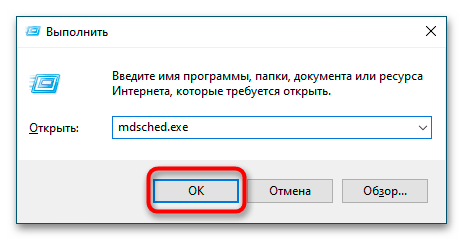
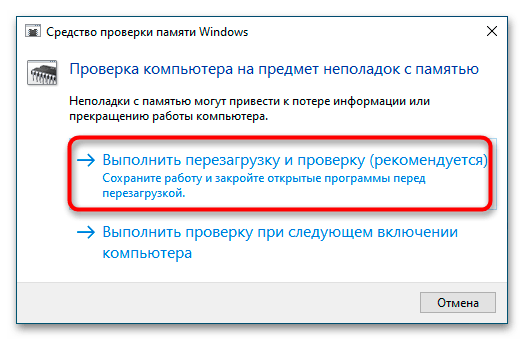
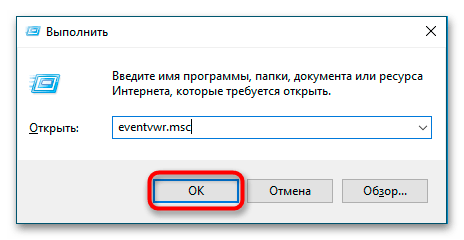
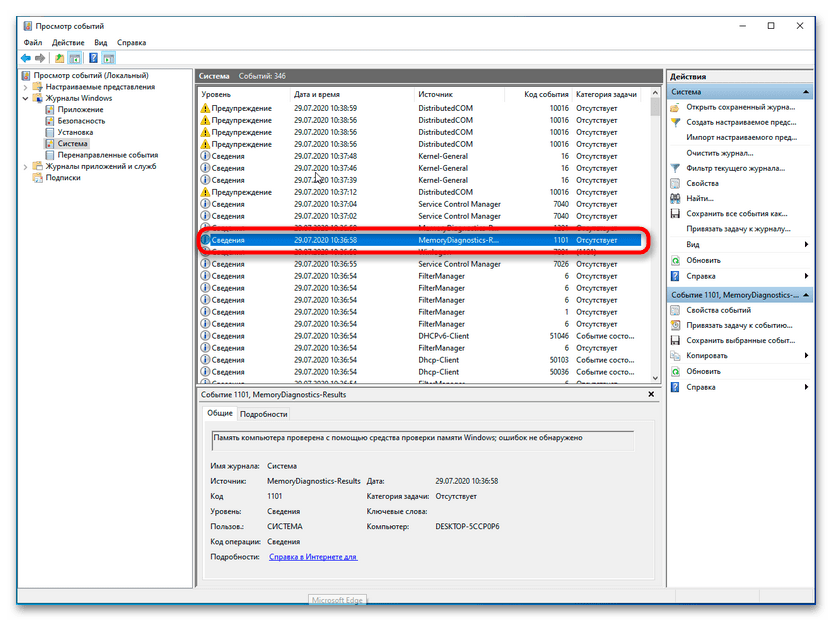
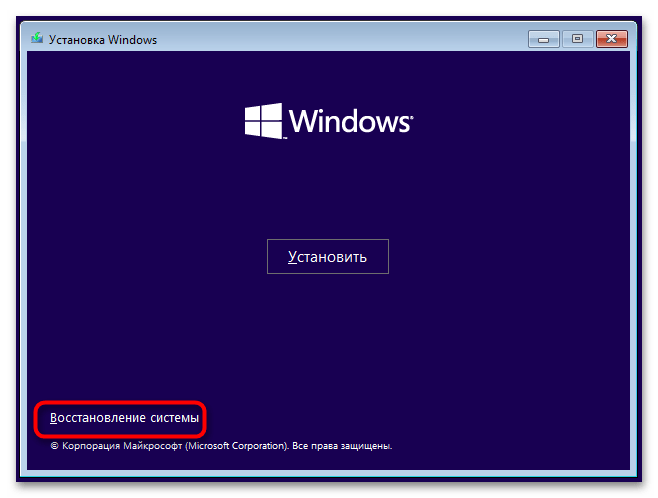
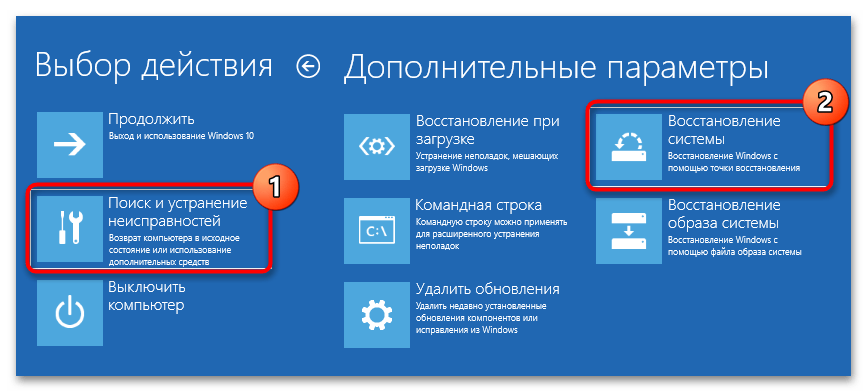
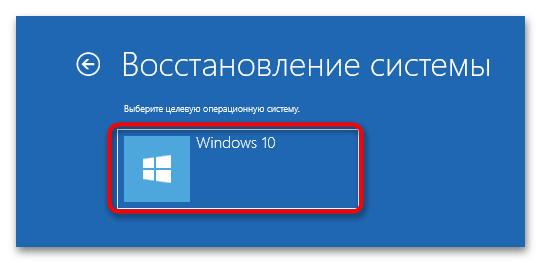

Если устранить проблему не удается, переустановите операционную систему или сбросьте ее к исходному состоянию.
Мы рады, что смогли помочь Вам в решении проблемы.
Опишите, что у вас не получилось. Наши специалисты постараются ответить максимально быстро.
Помогла ли вам эта статья?
ДА НЕТ
Еще статьи по данной теме
РЕКОМЕНДУЕМЫЕ: Нажмите здесь, чтобы исправить ошибки Windows и оптимизировать производительность системы. Код ошибки 0xc0000221 отображается некоторыми пользователями Windows 10 сразу после выключения компьютера. Несколько пользователей сообщают, что застряли в цикле автоматического восстановления с этим кодом ошибки. В этой статье мы расскажем о возможных причинах и предложим пути решения проблемы. Код ошибки 0xc0000221 указывает, что проблема может быть связана с поврежден или отсутствует файл драйвера в разделе (может быть исправлено путем сканирования), ошибки жесткого диска (исправленные chkdsk / r) или проблемы с ОЗУ, которые могут потребовать замены оборудования. Сообщения на экране:Восстановление Необходимо отремонтировать ваш компьютер / устройство. Операционная система не может загрузиться, поскольку ядро отсутствует или содержит ошибки. Файл windows system32 ntoskrnl. exe Код ошибки: 0xc0000221Что такое файл Ntoskrnl. exe?Ntoskrnl. exe (также называемый образом ядра) обеспечивает базовый и исполнительный уровни пространства ядра Windows NT и отвечает за различные системные службы, такие как виртуализация оборудования, управление процессами и памятью, и, следовательно, является неотъемлемой частью системы. Он содержит менеджер кэша, исполнительный орган, ядро, монитор ссылок безопасности, диспетчер памяти и планировщик. Есть несколько причин, которые могут сгенерировать ошибку 0xc0000221:
- Неполадка на аппаратном уровне, возникшая после недавнего добавления новой планки ОЗУ или второго жесткого диска.
- На компьютере установлены две и более видеокарт, которые объединены по технологии SLI или CrossFire.
- Недостаточная мощность блока питания для поддержки всех подключенных устройств.
- Неполадка на системном уровне, связанная с повреждением файлов.
- Ошибка вызвана сторонней службой, которая прерывает запуск и приводит к синему экрану BSOD.
Загрузка в безопасном режимеСначала нужно проверить, что причина проблемы скрывается не в стороннем приложении или службе, сбой которых может привести к возникновению синего экрана BSOD. Для этого загрузим систему в безопасном режиме. В этом режиме компьютер запускается с минимальной конфигурацией только с основными файлами и драйверами, необходимых для поддержки правильной работы ОС. Если компьютер загрузится в безопасном режиме, можно определить, что при обычном запуске виновником является программное обеспечение, которое установили перед возникновением ошибки. Вот краткая инструкция по загрузке в безопасный режим и определении процесса, который вызывает BSOD с ошибкой 0xc0000221:Если неполадка возникает во время запуска системы, можно принудительно вызвать экран с дополнительными параметрами. Для этого, после включения компьютера, когда система начнет загружаться нажмите и удерживайте кнопку выключения, пока ПК не выключится. Так повторите 3 раза, в последующий появится окно автоматического восстановления.

Если удается запустить систему, можно также открыть вкладку с параметрами восстановления. Откройте диалоговое окно «Выполнить» (клавиши Windows + R), впишите ms-settings:recovery. Затем нажмите кнопку «Перезагрузить сейчас» в разделе «Особые варианты загрузки».

Перейдите на вкладку «Поиск и устранение неисправностей», выберите «Дополнительные параметры».

Затем откройте раздел «Параметры загрузки» и кликните на кнопку «Перезагрузить».

В новом окне отобразится список с вариантами запуска, нажмите F4, F5 или F6 для загрузки одного из трех доступных безопасных режимов.

Если компьютер загрузится успешно в безопасном режиме, скорее всего, что служба программы, которую недавно установили, вызывает синий экран BSOD. Удалите установленные в последнее время приложения. Можно также сделать поиск проблемной программы с помощью чистой загрузки Windows, исключая каждую из процесса запуска. Если синий экран BSOD возникает при запуске в безопасном режиме, перейдите к следующему шагу. Ошибка 0xc0000428 в Windows 10 при запуске или установкеОдна из распространенных ошибок Windows 10, с которой можно столкнуться как при запуске ОС так и при её установке — «Не удалось проверить цифровую подпись этого файла», код ошибки 0xc0000428. В некоторых случаях появления синего экрана с этим кодом также указывается имя проблемного файла, частые варианты — oem-drv64. sys (для не вполне легальных ОС), winload. exe. В этой инструкции подробно о возможных причинах этой ошибки и о способах её исправить в зависимости от ситуации и конкретного сценария появления проблемы. Сканирование утилитами SFC, CHKDSK и DISMТеперь проверим, не возникает ли ошибка с кодом 0xc0000221 через повреждение системных файлов. Используем несколько встроенных утилит, предназначенных для исправления файлов Windows. Инструкция по сканированию системы утилитами SFC и DISM:В поисковой строке Windows впишите команду cmd. В результатах поиска кликните на найденную позицию правой кнопкой мыши и выберите запуск от имени администратора. Если синий экран возникает в ходе запуска Windows, выполните первый шаг из способа 1 с трехразовой перезагрузкой. Затем перейдите по пути: Дополнительные параметры — Командная строка. В консоли командной строки введите команду для запуска сканирования:Эта утилита производит сканирование системной области на наличие повреждений и заменяет поврежденные файлы Windows с локально кэшированных копий. После завершения проверки перезагрузите компьютер и посмотрите, не появляется ли ошибка с кодом 0xc0000221. Если не удалось ее исправить, выполните указанные шаги для открытия командной строки. Затем впишите команду:chkdsk /f C:Утилита производит анализ диска и устраняет ошибки при их обнаружении. В строке команды нужно изменить С: на букву диска, на котором установлена ОС. Если после проверки ошибка по-прежнему повторяется, перейдите в командную строку и введите команду:dism /online /cleanup-image /restorehealthУтилита DISM может заменить любой поврежденный файл Windows со свежей версии, загруженного с сервера Майкрософт. Поэтому перед началом сканирования проверьте подключение к интернету. Перезагрузите компьютер и посмотрите, удалось ли устранить ошибку 0xc0000221 при следующем запуске. Исправление ошибки 0xc0000428 при запуске Windows 10В случаях появления ошибки «Не удалось проверить цифровую подпись этого файла» с кодом 0xc0000428 при запуске системы (при условии, что до этого Windows 10 запускалась нормально) среди причин можно предположить:
- Установку неподписанных драйверов устройств, в том числе виртуальных, которые может устанавливать стороннее прикладное ПО.
- Модификацию или замену системных файлов Windows 10, загрузчика системы, например, при использовании различных твиков системы, установке второй ОС на компьютер или ноутбук.
Сообщение об ошибке в нижней части, помимо прочего, предлагает нажать клавишу F8 для доступа к параметрам загрузки и именно её мы будем использовать для исправления ошибки:
Если указанные шаги не помогли или варианты загрузки по F8 не работают, попробуйте выполнить восстановление загрузчика Windows 10, используя загрузочную флешку с системой (при ее отсутствии придется создать где-то на другом компьютере). Также можно попробовать использовать точки восстановления системы при их наличии: загрузитесь с загрузочной флешки Windows 10, на экране после выбора языка внизу справа нажмите «Восстановление системы» и найдите точки восстановления в параметрах. Примечание: если ошибка вызвана файлом oem-drv64. sys и вы решили его удалить (напомню, на нелицензионных ОС после этого возможны дополнительные проблемы), удалите также раздел реестраПроверка оперативной памятиПланки оперативной памяти также часто бывают причиной возникновения ошибки 0xc0000221. Проблемы с ОЗУ сложно определить, даже некоторые из лучших утилит по тестированию не могут обнаружить все ошибки памяти. Лучшая и самая простая стратегия проверки – открыть системный блок и извлечь один из модулей ОЗУ (если установлено 2 планок). Если компьютер запускается без проблем с одной планкой памяти, попробуйте поменять местами положение 2-х ОЗУ – иногда проблема возникает, когда более быстрая память помещается за более медленной. Если сомневаетесь в одной или двух планках оперативной памяти, можно запустить MemTest – но дождитесь, чтобы тестирование выполнялось по крайне мере 5 часов для получения окончательного результата. Удаление второй видеокарты и дополнительных дисков HDD / SSDДля устранения ошибки 0xc0000221 попробуйте отключить вторую видеокарту (если задействована технология SLI / CrossFire) или дополнительные жесткие диски. Вполне возможно, что неполадка возникает из-за того, что блок питания не имеет достаточной мощности для поддержки всех подключенных устройств. Попробуйте «разгрузить» компьютер до минимума путем отключения – дополнительного HDD, внешнего накопителя, оптического привода DVD, второй видеокарты от SLI или CrossFire, ненужные периферийные устройства. После включите компьютер и посмотрите, удается ли загрузить систему без ошибки 0xc0000221. Если загрузка прошла без проблем, по очереди подключите устройства, пока не удастся определить виновника. Отключение периферииВо время загрузки операционной системы некоторые драйверы могут конфликтовать с ядром системы, вызывая остановку ее загрузки. Чтобы исключить эту возможность, необходимо отключить все неиспользуемые внешние устройства: флеш-накопители, принтер, сканер, и т. (кроме указателя «мышь», клавиатуры и монитора), и перезапустить ПК, проверив, загружается ли компьютер.

Справка! Если отключение устройств приведет к устранению ошибки, необходимо подключать их по одному, выявив устройство, вызывающее ошибку.
Восстановление системы – это функция Windows, которая позволяет исправить широкий спектр сбоев, путем возврата в предыдущее рабочее состояние.
Перед обновлением Windows создает точку восстановления и вдруг возникнут неполадки, то можно восстановить рабочее состояние из нее.
- Откройте диалоговое окно «Выполнить» клавишами Windows + R, впишите команду rstrui и нажмите на Enter для запуска мастера восстановления.
- На следующем экране убедитесь, что установлен флажок «Показать больше точек восстановления» для отображения всех доступных точек.
- Затем выберите точку восстановления, которая была создана до появления ошибки 0xc0000221 и нажмите «Далее» для запуска процесса. В следующем окне кликните на кнопку «Готово».
Через пару минут компьютер перезагрузится и будет восстановлено предыдущее состояние. Если состояние удачно восстановится, то компьютер не должен аварийно завершать работу с кодом ошибки 0xc0000221. Если нет точек восстановления, перейдите к следующему шагу. Восстановление системыЕсли ни один из способов не позволил обойти ошибку 0xc0000221, возможно придется сделать чистую установку Windows. Но прежде, чем это сделаете и потеряете все личные данные, можно попробовать восстановить систему.

Восстановление системы заменит все поврежденные компоненты Windows, которые могут вызывать неполадки, свежими копиями. В отличие от чистой установки не удаляет личные файлы пользователя (документы, фотографии, видео, музыку) и установленные приложения. Инженер-программист с 20-летним стажем. Ошибка 0xc0000428 при установке Windows 10Причины появления рассматриваемой ошибки при установке Windows 10 на компьютер обычно диагностируются сложнее. Распространенными случаями являются следующие:
- Ошибка происходит при загрузке с установочной флешки — может возникать при использовании мультизагрузочных флешек и накопителей с загрузчиком Grub4DOS (такие, например, получаются при использовании WinSetupFromUSB). Попробуйте записать флешку другим образом, например с помощью Rufus. Также может помочь отключение Secure Boot в БИОС компьютера или ноутбука.
- Ошибка возникает при первой перезагрузке после начала установки. Здесь можно попробовать: если на компьютере стояла другая ОС, удалить раздел с загрузчиком от неё и заново запустить установку. Если установка выполняется на чистый диск, можно попробовать другой образ и отключение Secure Boot.
Возможные решения
Давайте рассмотрим возможные решения, которые мы можем попробовать исправить ошибку 0xc0000221 в Windows 10.
- Загрузитесь в безопасный режим.
- Выполните сканирование SFC, CHKDSK и DISM в указанном порядке.
- Проверьте оперативную память на наличие проблем.
Загрузитесь в безопасном режиме и удалите последние приложения
Попробуйте загрузить компьютер в Безопасный режим чтобы убедиться, что проблема не была вызвана каким-либо сторонним программным обеспечением. При загрузке в этом режиме наш компьютер будет запускаться ограниченным образом, чтобы иметь возможность продолжить загрузку. После запуска безопасного режима проблема может быть связана с программой, которую мы недавно установили, поэтому мы должны удалить последнюю установленную программу и перезагрузить компьютер.
Сканирование поврежденных файлов с помощью SFC
Теперь мы будем сканировать возможные правильные файлы, для этого мы будем использовать инструмент, который Windows назвала SFC Проверка системных файлов.
Для этого мы должны начать в безопасном режиме и получить доступ к «командной строке». Для этого в поисковой системе Cortana напишем командную строку, щелкните правой кнопкой мыши и выберите «Запуск от имени администратора». Как только появляется черная панель, мы пишем sfc / scannow. После завершения процесса мы перезагружаем компьютер.
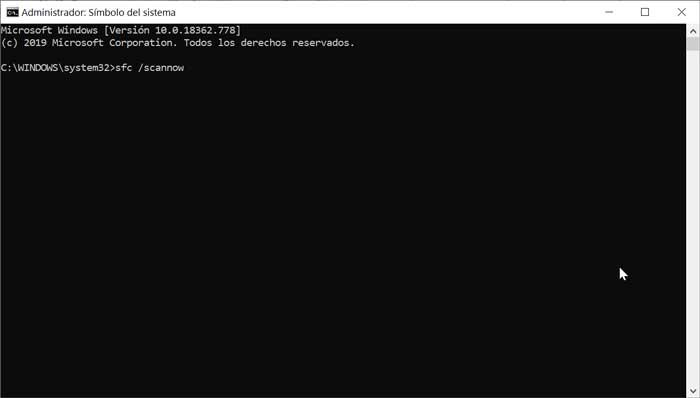
Запустите утилиту CHKDSK
Если мы по-прежнему видим ошибку при запуске, это, вероятно, из-за сбоя жесткого диска. Чтобы проверить это мы будем использовать Утилита CHKDSK , Этот инструмент используется для проверки целостности жестких дисков и исправления ошибок в файловой системе.
Чтобы запустить его, мы повторно вводим Командную строку в браузере Cortana и регистрируемся как Администратор. Теперь мы напишем chkdsk / f / C: (если наш загрузочный диск не находится в C: вы должны заменить его на соответствующий диск D:, E: и т. После завершения мы перезагрузим компьютер и проверим, может ли он загрузиться правильно.
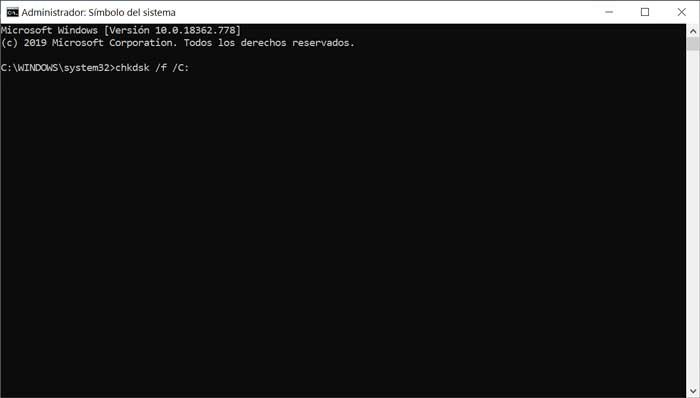
Запустите DSIM
В случае ошибки сохраняется мы будем использовать DSIM инструмент, который используется для восстановления образа Windows или изменения установочного носителя Windows, заботясь об обнаружении дефектного файла и замене его на новый.
В этом случае мы снова запустим командную строку от имени администратора и напишем dism / online / cleanup-image / restorehealth и нажмите Enter.
Прежде чем выполнять его, мы должны принять во внимание, что у нас есть подключение к Интернету. Процесс может быть несколько долгим, поэтому мы не должны его прерывать. После его завершения мы продолжим перезагружать компьютер, чтобы проверить, продолжает ли появляться ошибка.
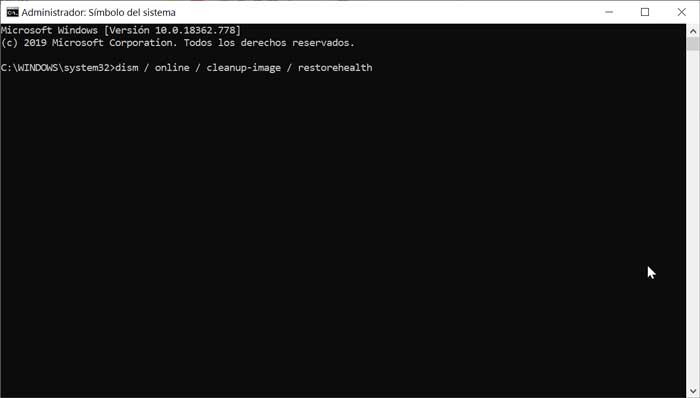
Проверьте оперативную память
Если все вышеперечисленное не помогло, возможно, проблема связана с Оперативная память. Чтобы проверить это, мы будем использовать ” Проверки памяти Windows », Который будет отвечать за тестирование всей оперативной памяти и поиск неисправностей и дефектных секторов.
Для этого в окне поиска Кортаны напишите Диагностика памяти Windows. Появится диалоговое окно, и мы выберем опцию «Перезагрузите сейчас и проверьте, есть ли проблемы (рекомендуется)». Как только тест памяти пройдет 100%, система автоматически перезагрузится.
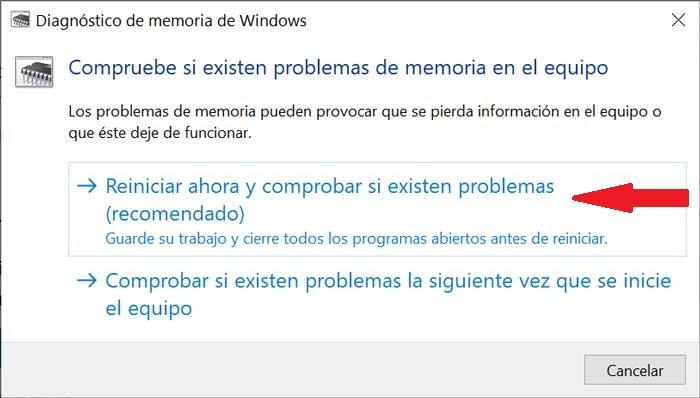
Выполните ремонтную установку операционной системы Windows 10
Если ошибка 0xc0000221 продолжает появляться при запуске компьютера, лучшим вариантом является переустановка Windows 10, устранение неполадок при установке и любых компонентов операционной системы, которые могут быть повреждены.
Что вызывает код ошибки 0xc0000221?
После изучения проблемы и изучения множества различных симптомов одной и той же ошибки мы обнаружили несколько различных виновников, которые могут генерировать код ошибки 0xc0000221:
- Аппаратная проблема, связанная с новым ОЗУ или жестким диском — Есть несколько зарегистрированных случаев, когда пользователи начали получать эту ошибку после вставки второй флешки или подключения нового подчиненного жесткого диска.
- Вторичный GPU — Проблема иногда сообщается на компьютерах с настройкой SLI или CrossFire.
- Блок питания не способен выдавать достаточно энергии — Это может происходить, если ваш источник питания недостаточно велик, чтобы поддерживать все подключенные устройства.
- Повреждение системных файлов — Код ошибки указывает на проблему системного уровня, связанную с повреждением файла.
- Сторонний сервис прерывает запуск — Есть сообщения о случаях, когда ошибка была вызвана мошеннической сторонней службой, которая в результате вызвала сбой BSOD.
Как исправить код ошибки 0xc0000221
Если вы активно ищете некоторые способы устранения неполадок, чтобы помочь вам обойти 0xc0000221 код ошибки, мы сделали это проще для вас. Ниже представлена коллекция потенциальных исправлений, которые другие пользователи в аналогичном сценарии успешно использовали для решения проблемы.
Для достижения наилучших результатов, следуйте методам ниже в представленном порядке, поскольку они упорядочены по эффективности и серьезности. Начните с первого метода и переходите к следующему, пока не найдете исправление, эффективное для решения проблемы за вас.
Загрузка в безопасном режиме
Давайте начнем наш квест по поиску и устранению неисправностей, убедившись, что проблема не облегчена мошеннической службой, которая облегчает сбой BSOD. Мы можем убедиться, что проблема не вызвана сторонним вмешательством при загрузке вашей системы в безопасном режиме.
В безопасном режиме ваш компьютер будет запускаться в ограниченном состоянии с только основными файлами и драйверами, необходимыми для процесса запуска. Если ваш компьютер нормально загружается в безопасном режиме, мы можем определить, что проблема облегчается тем, что вы ранее установили программное обеспечение.
Вот краткое руководство по загрузке в безопасном режиме и определению процесса, вызывающего сбой BSOD:
- Если вы не можете пройти через начальный экран, вы можете вызвать появление Дополнительные параметры запуска экран путем принудительного двух или трех последовательных прерываний во время процесса запуска. Вы можете легко это сделать, перезагрузив компьютер на этапе запуска. Вызвать 3 последовательных прерывания при запуске, чтобы попасть в меню «Расширенный запуск»Замечания: Если вы можете завершить процесс загрузки, вы также можете открыть Восстановление настроек вкладка, открыв Бежать диалог (Windows ключ + R) И набрав «мс-настройка: восстановление«. Затем просто нажмите Перезагрузить сейчас кнопка под Расширенный запуск и ваш компьютер перезагрузится прямо в Дополнительные параметры запуска меню.Перезапустите в меню «Дополнительные параметры запуска».
- От Дополнительные параметры запуска экран, выберите Устранение проблем а затем нажмите на Расширенные настройки.
- внутри Расширенные настройки, нажмите на Настройки запуска а затем нажмите кнопку перезагрузки. Нажмите «Перезагрузить», чтобы открыть меню «Параметры запуска».
- Когда вы доберетесь до Настройки запуска снова нажмите F4, F5 или F6 для загрузки с одним из трех доступных безопасных режимов.
- Если ваш компьютер успешно загружается в безопасном режиме, скорее всего, служба из приложения, которое вы недавно установили, вызывает BSOD. На этом этапе вы можете начать удаление недавно установленных программ, которые, по вашему мнению, могут вызывать проблему, или вы можете использовать это руководство (Вот) систематически исключать программы и службы из процесса запуска, пока вам не удастся найти своего виновника.
Если вы получили тот же сбой BSOD при загрузке в безопасном режиме, перейдите к следующему способу ниже.
Способ 2. Выполните сканирование SFC, CHKDSK и DISM
Теперь давайте удостоверимся, что 0xc0000221 код ошибки не происходит из-за повреждения системных файлов при запуске нескольких встроенных утилит, предназначенных для исправления повреждения файлов Windows.
Некоторым пользователям, борющимся с той же проблемой, удалось решить проблему путем устранения повреждения системных файлов с помощью сканирования SFC, CHKDSK или DISM. Эта процедура может занять некоторое время, поэтому наберитесь терпения и не прерывайте процесс до его завершения.
Вот краткое руководство по выполнению сканирования SFC и DISM:
- Нажмите Windows ключ + R открыть диалоговое окно «Выполнить». Затем введите «CMDИ нажмите Ctrl + Shift + Enter открыть командную строку с повышенными правами. По подсказке UAC (контроль учетных записей пользователей), выбирать да предоставить права администратора. Диалог запуска: cmd и нажмите Ctrl + Shift + EnterЗамечания: Если вы не можете пройти экран запуска, следуйте шаг 1 от Способ 1 попасть в Дополнительные параметры запуска меню, затем перейдите к Устранение неполадок> Дополнительные параметры> Командная строка.
- В командной строке с повышенными правами введите следующую команду для запуска сканирования SFC:SFC / SCANNOWЗамечания: Эта утилита сканирует вашу систему на наличие повреждений и заменяет поврежденный файл Windows локально кэшированными копиями.
- После завершения процесса перезагрузите компьютер и проверьте, код ошибки 0xc0000221 больше не появляется. Если это так, повторите шаг 1, чтобы вернуться в командную строку с повышенными правами, и введите следующую команду:chkdsk / f C:Замечания: Эта утилита выполнит анализ вашего диска и исправит все найденные ошибки. Имейте в виду, что вам нужно изменить букву C на букву диска, если ваша ОС находится где-то еще.
- Когда стратегия восстановления будет завершена, перезагрузите компьютер и посмотрите, удастся ли вам пройти экран запуска. Если та же ошибка повторяется, вернитесь к повышенным Командная строка используя шаг 1 и введите следующую команду:dism / online / cleanup-image / restorehealthЗамечания: Эта утилита заменит любой поврежденный файл Windows свежими копиями, загруженными с сервера Microsoft. Важно, чтобы у вас было стабильное интернет-соединение перед началом этого сканирования.
- Перезагрузите компьютер и посмотрите, будет ли ошибка устранена при следующем запуске, если это не так, перейдите к следующему способу, описанному ниже.
Проверка оперативной памяти на наличие проблем
ОЗУ часто называют виновниками, когда дело доходит до 0xc0000221 код ошибки. Проблемы с оперативной памятью сложно определить, так как даже некоторые из лучших утилит тестирования могут не уловить все ошибки, такие как несоответствующие ошибки памяти.
Лучшая и самая простая стратегия проверки того, ответственны ли ваши модули ОЗУ за ошибку, состоит в том, чтобы открыть компьютер и удалить один из модулей (если вы используете две палки ОЗУ).
Если ваш компьютер работает нормально только с одной флеш-памятью, попробуйте поменять местами две флешки — иногда возникают проблемы, когда более быстрая память размещается позади более медленной памяти.
Если вы подозреваете проблемы с одним или обоими модулями оперативной памяти, вы можете запустить MemTest на них — но убедитесь, что вы даете ему по крайней мере 5 часов, чтобы получить окончательный результат.
Если вам удалось очистить модули оперативной памяти из списка преступников, перейдите к следующему способу ниже.
Удаление вторичного графического процессора и внешних жестких дисков или SSD
Другие пользователи сообщили об успешном устранении код ошибки 0xc0000221 отключив все ненужные устройства. Вполне возможно, что эта проблема возникает из-за того, что вашему источнику питания не хватает энергии для поддержки всех подключенных устройств.
Давайте проверим, верна ли эта теория, отключив все ненужные устройства — вторичный жесткий диск, внешний жесткий диск, оптический привод DVD, второй графический процессор от SLI (или настройку CrossFire), некритические периферийные устройства.
Как только ваш компьютер доведен до минимума, включите компьютер и посмотрите, удастся ли системе пройти экран запуска. Если ваш компьютер загружается без код ошибки 0xc0000221, систематически повторно подключайте несущественные компоненты, пока вам не удастся выявить виновника.
Если этот метод неприменим, перейдите к следующему способу ниже.
Использование предыдущей точки восстановления системы
Несколько пользователей сообщили, что эта проблема начала возникать сразу после Центр обновления Windows (WU) завершил установку большого обновления ОС. Если запущенное обновление Windows вызывает случайные сбои BSOD с код ошибки 0xc0000221, Вы можете решить проблему, используя точку восстановления системы.
Восстановление системы это функция Windows, которая позволит вам исправлять множество сбоев, восстанавливая состояние вашего компьютера до предыдущего момента времени. Если немного удачи, мы собираемся использовать его для восстановления работоспособного состояния компьютера, в котором код ошибки 0xc0000221 не происходило.
Если вы сами не изменили поведение по умолчанию, ваша ОС должна была создать точку восстановления системы непосредственно перед применением обновления, ответственного за ошибку. Вот краткое руководство по использованию функции восстановления системы для решения код ошибки 0xc0000221:
- На следующем экране обязательно установите флажок, связанный с Показать больше точек восстановления для просмотра каждой доступной точки восстановления. Включить Показать больше точек восстановления и нажмите кнопку Далее
- Затем выберите точку восстановления, которая старше появления 0xc0000221 код ошибки и нажмите кнопку Далее еще раз.
- Нажмите «Готово» и подтвердите окончательное время, нажав «Да», чтобы запустить процесс восстановления системы.
- Через пару минут ваш компьютер перезагрузится, и прежнее состояние будет восстановлено. Если все идет хорошо, ваша машина больше не должна падать с 0xc0000221 код ошибки.
Если у вас не было подходящей точки восстановления системы или этот метод был неприменим, перейдите к следующему методу ниже.
Выполнение ремонтной установки
Если ни один из методов, представленных выше, не позволил вам обойти 0xc0000221 ошибка, возможно, вам придется начать рассматривать чистая установка. Но прежде чем вы это сделаете и потеряете все свои личные данные, есть лучший вариант, который позволит вам сохранить ваши личные файлы и приложения.
При восстановительной установке все поврежденные компоненты Windows, которые могут вызвать ошибку, заменяются свежими копиями. Но в отличие от чистой установки, при восстановительной установке не удаляются личные файлы пользователя (например, фотографии, музыка, видео) или сторонние приложения.
Если вы решили выполнить ремонтную установку, вы можете следовать нашему пошаговому руководству, используя это руководство (Вот).
Откат к точке восстановления
- При включении ПК нажмите F8 и выберите соответствующий пункт.
- Когда компьютер будет включаться, нажмите Reset, после чего появится меню выбора способа загрузки – выберите в нем безопасный режим.
Нажмите комбинацию Win+R и введите команду sysdm. cpl. В открывшемся окне перейдите во вкладку «Защита системы» и нажмите «Восстановить», а затем выберите последнюю рабочую точку восстановления, нажмите «Далее» и «Готово». Компьютер перезагрузится, и ошибка 0xc0000221 должна исчезнуть.
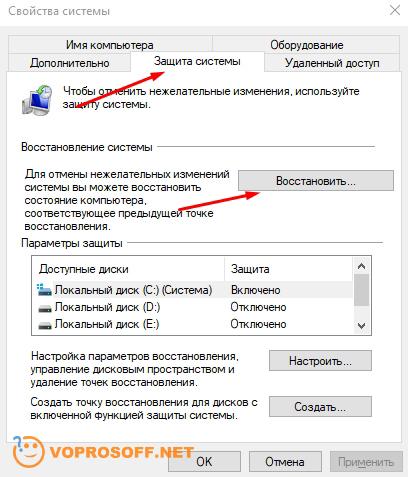
Если система не запускается, воспользуйтесь установочной флешкой с Windows 10. Добравшись до меню установки, выберите «Восстановление системы».
Обновление драйверов и удаление лишних программ
Иногда избавиться от ошибки в Windows 10 помогает обновление драйверов устройств. Для этого необходимо загрузить систему в безопасном режиме и обновить драйверы устройств через автоматическое обновление ОС.

Также постарайтесь вспомнить, какие программы устанавливали в последнее время до того, как начала появляться ошибка. Удалите их и попробуйте перезагрузить компьютер.
Автор считает, что эти материалы могут вам помочь:
Проверка и восстановление жесткого диска
Из-за повреждения или отсутствия системных файлов может возникать ошибка 0xc0000221, поэтому нужно попробовать несколько встроенных инструментов. Откройте командную строку от имени администратора и введите поочередно несколько команд:
- sfc /scannow. Так вы просканируете систему на целостность системных файлов. Также ОС постарается их восстановить.
- dism /online /cleanup-image /restorehealth. Данная команда восстанавливает системные файлы Windows 10 из образа.
- chkdsk C: /f /r /x. Команда запускает проверку и исправление ошибок на жестком диске.
После выполнения каждой операции требуется перезагрузка системы.
Диагностика ОЗУ
Когда ошибка вызвана проблемами с оперативной памятью, воспользуйтесь встроенным сервисом для диагностики:
- Нажмите комбинацию клавиш Win+R.
- Введите команду mdsched.exe.
- В появившемся окне нажмите «Выполнить перезагрузку и проверку».
- После включения компьютера пройдет проверка ОЗУ на ошибки.
Если они будут выявлены, попробуйте протереть контакты памяти ластиком или заменить планки ОЗУ.
Удаление периферийных устройств
Устранить ошибку 0xc0000221 иногда помогает отключение таких дополнительных устройств, как флешки, веб-камеры, внешние жесткие диски и прочие устройства.
Объясняется это нехваткой питания, которого не хватает для работы основного жесткого диска. Если компьютер заработает без ошибки, попробуйте поочередно подключать устройства, чтобы определить то из них, которое вызывает ошибку.
Каждый раз, когда вы делитесь этой статьей в социальной сети, ее автор становится немного счастливее! Пожалуйста нажмите на одну из кнопок выше!
